Danh mục
Kiến Thức Đời Sống
Làm thế nào để lên lịch cuộc họp Zoom?
Lên lịch cuộc họp Zoom là một quá trình đơn giản nhưng cực kỳ quan trọng để đảm bảo cuộc họp diễn ra trôi chảy. Với các hướng dẫn trên, bạn có thể dễ dàng thiết lập một cuộc họp Zoom chuyên nghiệp và hiệu quả trên nhiều nền tảng khác nhau. Việc sử dụng Zoom không chỉ giúp bạn kết nối với đồng nghiệp, học sinh, hoặc khách hàng từ xa mà còn nâng cao hiệu suất làm việc và quản lý thời gian hiệu quả.
Zoom đã trở thành công cụ quan trọng trong môi trường làm việc và học tập trực tuyến, đặc biệt sau đại dịch Covid-19. Việc lên lịch một cuộc họp Zoom là một kỹ năng cơ bản, nhưng cực kỳ cần thiết để quản lý thời gian và tổ chức công việc hiệu quả. Bài viết này sẽ hướng dẫn bạn chi tiết từng bước để lên lịch một cuộc họp Zoom, cùng với những lưu ý quan trọng để cuộc họp diễn ra suôn sẻ.
Cùng Hopi Digital khám phá những cập nhật mới nhất về kiến thức đời sống hàng ngày nhé, đặc biệt trong bài viết này chúng ta cùng tìm hiểu về Zoom nhé
Xem Thêm bài viết sau nhé:
Làm sao để tham gia cuộc họp Zoom qua link?
Làm Thế Nào Để Khắc Phục Sự Cố Cài Đặt Zoom?
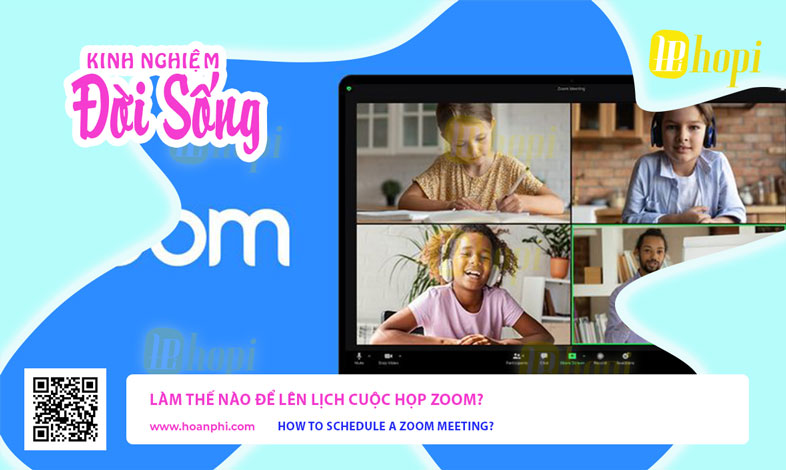
1. Tại Sao Nên Lên Lịch Cuộc Họp Zoom?
Lên lịch cuộc họp Zoom giúp bạn sắp xếp thời gian hợp lý, thông báo cho những người tham gia về thời gian và nội dung cuộc họp, đồng thời giúp đảm bảo không bị quên cuộc họp. Zoom cho phép bạn lên lịch cho nhiều loại cuộc họp: từ các cuộc họp ngắn gọn, định kỳ cho tới những buổi họp mặt trực tuyến phức tạp với nhiều người tham gia.
Việc lập lịch không chỉ đảm bảo rằng mọi người đều biết thời gian và ngày giờ của cuộc họp, mà còn cung cấp đầy đủ các thông tin cần thiết như đường link tham gia, mật mã (nếu cần), và các tùy chọn khác để chuẩn bị trước cuộc họp.
2. Cách Lên Lịch Cuộc Họp Zoom Trên Máy Tính
Bạn có thể lên lịch cuộc họp Zoom từ cả trình duyệt web và ứng dụng Zoom. Dưới đây là các bước chi tiết để thực hiện.
2.1. Lên Lịch Từ Ứng Dụng Zoom Trên Máy Tính
Bước 1: Mở ứng dụng Zoom trên máy tính
- Trước hết, bạn cần mở ứng dụng Zoom. Nếu chưa cài đặt, bạn có thể tải về từ trang web chính thức của Zoom tại https://zoom.us/download và cài đặt trên máy tính.
Bước 2: Đăng nhập vào tài khoản Zoom
- Đăng nhập vào tài khoản Zoom của bạn bằng địa chỉ email và mật khẩu. Nếu chưa có tài khoản, bạn có thể tạo tài khoản Zoom miễn phí.
Bước 3: Chọn “Schedule” (Lên lịch)
- Sau khi đăng nhập, tại màn hình chính của Zoom, bạn sẽ thấy một số tùy chọn như "New Meeting", "Join", "Schedule", và "Share Screen". Để lên lịch cuộc họp, bạn nhấp vào nút “Schedule” (Lên lịch).
Bước 4: Thiết lập thông tin cuộc họp
- Topic (Chủ đề cuộc họp): Nhập tên cuộc họp, ví dụ “Cuộc họp dự án A” hoặc “Buổi họp nhóm tháng 9”.
- When (Khi nào): Chọn ngày và giờ bắt đầu cuộc họp. Bạn cũng có thể chọn múi giờ phù hợp nếu tổ chức cuộc họp với người tham gia ở các quốc gia khác.
- Duration (Thời lượng): Chọn thời gian dự kiến của cuộc họp. Tuy nhiên, nếu cuộc họp kéo dài hơn thời gian này, bạn vẫn có thể tiếp tục mà không bị ngắt kết nối.
- Recurring meeting (Cuộc họp định kỳ): Nếu cuộc họp diễn ra định kỳ (hàng tuần, hàng tháng), bạn có thể bật tùy chọn này. Điều này rất tiện lợi nếu bạn có các cuộc họp đều đặn mà không cần phải lên lịch lại mỗi lần.
Bước 5: Cài đặt các tùy chọn nâng cao
- Meeting ID (ID cuộc họp): Bạn có thể chọn giữa việc sử dụng ID cá nhân của mình hoặc để Zoom tạo ID cuộc họp ngẫu nhiên.
- Passcode (Mật mã): Bạn có thể đặt mật mã để đảm bảo tính bảo mật của cuộc họp.
- Waiting Room (Phòng chờ): Bật tính năng phòng chờ để người tham gia phải đợi bạn phê duyệt trước khi vào cuộc họp.
- Video: Bạn có thể tùy chọn bật hoặc tắt video cho cả người chủ trì và người tham gia khi bắt đầu cuộc họp.
- Audio: Chọn phương thức âm thanh mà người tham gia có thể sử dụng (âm thanh máy tính, điện thoại hoặc cả hai).
- Calendar (Lịch): Chọn dịch vụ lịch mà bạn muốn sử dụng để lưu cuộc họp (Google Calendar, Outlook, hoặc các dịch vụ khác).
Bước 6: Nhấn “Save” (Lưu)
- Sau khi đã thiết lập xong các tùy chọn, nhấn “Save” (Lưu) để hoàn tất quá trình lên lịch cuộc họp.
Bước 7: Gửi lời mời tham gia
- Sau khi lưu, Zoom sẽ tự động mở lịch mà bạn đã chọn (ví dụ: Google Calendar hoặc Outlook) và tạo một sự kiện mới với thông tin về cuộc họp. Bạn chỉ cần nhập địa chỉ email của những người bạn muốn mời tham gia, sau đó gửi lời mời qua email.
2.2. Lên Lịch Từ Trình Duyệt Web
Nếu bạn không có ứng dụng Zoom trên máy tính, bạn có thể lên lịch cuộc họp trực tiếp từ trang web của Zoom bằng cách thực hiện các bước sau:
Bước 1: Truy cập vào trang web Zoom
- Mở trình duyệt và truy cập vào trang web chính thức của Zoom: https://zoom.us/. Đăng nhập vào tài khoản Zoom của bạn.
Bước 2: Chọn “Schedule a Meeting” (Lên lịch cuộc họp)
- Sau khi đăng nhập, bạn sẽ thấy mục “Schedule a Meeting” (Lên lịch cuộc họp) ở góc trên bên phải màn hình. Nhấp vào đó để bắt đầu lên lịch cuộc họp mới.
Bước 3: Nhập thông tin cuộc họp
- Tương tự như trong ứng dụng Zoom, bạn sẽ cần điền các thông tin cơ bản như chủ đề, ngày giờ, thời gian kéo dài cuộc họp, và các tùy chọn bảo mật.
Bước 4: Thiết lập thêm các tùy chọn
- Bạn có thể thiết lập các tính năng như mật mã, phòng chờ, và video của người tham gia tương tự như cách thực hiện trên ứng dụng.
Bước 5: Lưu và gửi lời mời
- Sau khi hoàn tất, nhấn "Save" (Lưu). Một liên kết tham gia cuộc họp sẽ được tạo ra và bạn có thể gửi liên kết này tới những người tham gia qua email hoặc bất kỳ công cụ liên lạc nào bạn sử dụng.
3. Lên Lịch Cuộc Họp Zoom Trên Điện Thoại (iOS/Android)
Nếu bạn không có máy tính, bạn vẫn có thể dễ dàng lên lịch cuộc họp Zoom từ điện thoại thông minh hoặc máy tính bảng.
Bước 1: Mở ứng dụng Zoom
- Tải về và mở ứng dụng Zoom từ App Store (cho iOS) hoặc Google Play (cho Android) nếu bạn chưa có ứng dụng.
Bước 2: Đăng nhập vào tài khoản Zoom
- Sử dụng tài khoản của bạn để đăng nhập vào ứng dụng.
Bước 3: Chọn “Schedule” (Lên lịch)
- Tại giao diện chính, nhấn vào biểu tượng "Schedule" (Lên lịch) ở cuối màn hình.
Bước 4: Điền thông tin cuộc họp
- Tương tự như trên máy tính, bạn sẽ cần nhập các thông tin như chủ đề, ngày giờ, và cài đặt video, âm thanh.
Bước 5: Lưu và gửi lời mời
- Sau khi hoàn thành, nhấn "Done" để lưu lịch cuộc họp. Zoom sẽ tạo một sự kiện trong lịch của bạn và bạn có thể gửi lời mời đến người tham gia.
4. Những Lưu Ý Khi Lên Lịch Cuộc Họp Zoom
- Đảm bảo đúng múi giờ: Nếu bạn đang lên lịch cuộc họp với người ở nhiều quốc gia khác nhau, hãy kiểm tra múi giờ để đảm bảo không có sự nhầm lẫn về thời gian.
- Cung cấp đầy đủ thông tin: Khi gửi lời mời, hãy đảm bảo rằng bạn đã cung cấp đầy đủ đường link tham gia, mật mã (nếu có), và các hướng dẫn cụ thể để người tham gia không gặp khó khăn khi truy cập vào cuộc họp.
- Kiểm tra lại cài đặt bảo mật: Để tránh tình trạng "Zoom bombing" (người lạ xâm nhập vào cuộc họp), hãy luôn bật mật mã hoặc phòng chờ để kiểm soát người tham gia.
Comments
Tin tức khác
So sánh thông số kỹ thuật giữa Air Blade 2026 và Air Blade 2025
Giá bán của xe máy honda air blade 2026 tại Việt Nam
Những ưu điểm của xe máy honda air blade 2026








